
แล็ปท็อป Windows ที่ดีที่สุดสำหรับนักศึกษามหาวิทยาลัย
ไม่ว่าคุณจะอยู่ในห้องเรียน ที่บ้าน หรือนอกสถานที่ พีซี Windows 11 จะช่วยให้ทุกวันง่ายขึ้น

แล็ปท็อปสำหรับนักศึกษาที่ชีวิตไม่หยุดนิ่ง
แล็ปท็อป Windows มีทุกสิ่งที่คุณชื่นชอบ ไม่ว่าจะเป็นความเร็ว ประสิทธิภาพ การช่วยสำหรับการเข้าถึง และอื่น ๆ อีกมากมายด้วยโปรเซสเซอร์และฟีเจอร์ใหม่ล่าสุด
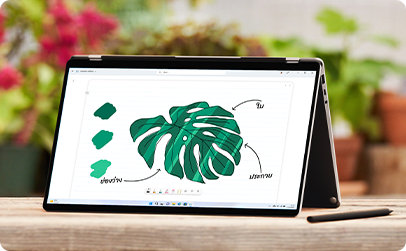
สำหรับศิลปินหรือนักเขียนดิจิทัลไฟแรง
อุปกรณ์ทูอินวัน Windows มอบประสิทธิภาพและความยืดหยุ่น เลือกอะไรก็ได้ที่เหมาะกับสไตล์ของคุณ ไม่ว่าจะสัมผัส1 พิมพ์ คลิก หรือใช้ปากกา1

สำหรับเกมเมอร์มืออาชีพแบบไม่เต็มเวลา
เล่นเกมได้สนุกยิ่งขึ้นบน Windows 11 ด้วยแล็ปท็อปและเดสก์ท็อปอันทรงประสิทธิภาพ
ต้องการตัวช่วยในการตัดสินใจใช่ไหม
เราจะช่วยคุณเลือกพีซีที่ดีที่สุดสำหรับความต้องการของคุณโดยเฉพาะ

พบกับ Windows 11
เรียนรู้วิธีการใช้ฟีเจอร์ใหม่ ๆ ของ Windows 11 และดูเหตุผลที่ทำให้เป็น Windows ที่ดีที่สุดเท่าที่เคยมีมา
การเรียนรู้ทางไกล
Microsoft Teams ช่วยให้คณาจารย์และนักศึกษาใกล้ชิดกันมากขึ้นเพื่อประสบการณ์การเรียนรู้แบบเสมือนจริงที่มีชีวิตชีวา รับการบ้านและงานที่มอบหมาย จัดการโปรเจ็กต์กลุ่ม และเชื่อมต่อกับชุมชนการเรียนรู้
ฟีเจอร์และเคล็ดลับ
บันทึกย่อของคุณอยู่ใน Word และอาจารย์ของคุณกำลังสอนผ่าน Microsoft Teams ใช้เค้าโครงสแนปเพื่อจัดระเบียบหน้าต่างเหล่านั้นให้อยู่ข้างกันเพื่อให้คุณไม่พลาดทุกเรื่องสำคัญ
ดูข้อมูลจำเพาะและความต้องการของระบบสำหรับ Windows 11 ได้ที่นี่ หากต้องการอัปเกรด อุปกรณ์ของคุณจะต้องใช้งาน Windows 10 ขึ้นไป นักศึกษาสามารถตรวจสอบว่าพีซีที่ตนมีอยู่มีสิทธิ์อัปเกรดหรือไม่ โดยใช้แอปการตรวจสอบสถานภาพพีซี
เมื่อต้องเลือกพีซี Windows 11 นักศึกษามหาวิทยาลัยควรคำนึงถึงปัจจัยหลายอย่างเพื่อให้มั่นใจว่าอุปกรณ์ดังกล่าวตอบสนองความต้องการของตนเองทั้งในด้านการศึกษาและเรื่องส่วนตัว สิ่งสำคัญที่ควรพิจารณามีดังนี้
- ความต้องการด้านประสิทธิภาพการทำงาน: นักศึกษาอาจต้องการพีซีที่มีความสามารถเฉพาะเจาะจงโดยขึ้นอยู่กับสาขาวิชาเอก เช่น โปรเซสเซอร์ที่มีประสิทธิภาพสูงขึ้นสำหรับซอฟต์แวร์วิศวกรรม หรือการ์ดจอคุณภาพสูงสำหรับงานดิจิทัลอาร์ต
- ความสะดวกในการพกพา: แล็ปท็อปน้ำหนักเบาและขนาดกะทัดรัดจะเป็นประโยชน์ต่อนักศึกษาที่ต้องการถือคอมพิวเตอร์ิติดตัวไปเรียนวิชาต่าง ๆ
- อายุแบตเตอรี่: แบตเตอรี่ยาวนานเป็นสิ่งสำคัญอย่างยิ่งต่อนักศึกษาที่ใช้เวลาในมหาวิทยาลัยนาน ๆ โดยไม่สามารถหาสถานที่ชาร์จแบตเตอรี่ได้
- งบประมาณ: นักศึกษาควรมองหาตัวเลือกที่ดีที่สุดในงบประมาณที่ตั้งไว้ โดยพิจารณาทั้งค่าใช้จ่ายที่ต้องจ่ายแต่แรกและเงินที่อาจจะประหยัดได้ในระยะยาวเนื่องจากความทนทานและประสิทธิภาพในการประหยัดพลังงาน
- ความเข้ากันได้กับทรัพยากรของสถานศึกษา: ตรวจสอบให้แน่ใจว่าพีซีเข้ากันได้กับข้อกำหนดด้านซอฟต์แวร์หรือฮาร์ดแวร์ที่เฉพาะเจาะจงใด ๆ ซึ่งหลักสูตรหรือมหาวิทยาลัยของนักศึกษาเป็นผู้กำหนด
นักศึกษาทุกคนไม่เหมือนกัน และปัจจัยต่าง ๆ รวมถึงงบประมาณ สาขาวิชาเอก และความสนใจนอกหลักสูตร จะส่งผลต่อการตัดสินใจว่าแล็ปท็อป พีซี หรือแท็บเล็ตรุ่นใดเหมาะกับตนเอง คู่มือการซื้อแล็ปท็อปนี้สามารถช่วยคุณค้นหาแล็ปท็อปที่ดีที่สุดสำหรับประสบการณ์ใช้งานในมหาวิทยาลัยของคุณได้
อัปเกรดเป็น Windows 11
พร้อมที่จะเปลี่ยนหรือยัง ดูว่าพีซีของคุณมีสิทธิ์หรือไม่ เพียงเลือกปุ่มเริ่มต้น จากนั้นไปที่ การตั้งค่า > การอัปเดตและความปลอดภัย > Windows Update
แหล่งข้อมูลสำหรับผู้ปกครอง
รับความช่วยเหลือในการเตรียมพร้อมผู้เรียนสู่ความสำเร็จด้วยเคล็ดลับและเครื่องมือสำหรับผู้ปกครอง
เชิญติดตามเรา
ติดตามเราทาง Instagram สำหรับเคล็ดลับและแรงบันดาลใจเพื่อช่วยให้ทุกวันง่ายขึ้น
- หน้าจอจำลอง ฟีเจอร์และความพร้อมใช้งานของแอปอาจแตกต่างกันไปตามภูมิภาค
- 1 จำเป็นต้องใช้แท็บเล็ตหรือพีซีที่มีจอสัมผัส ปากกาอาจมีจำหน่ายแยกต่างหาก
- 2 ต้องเป็นนักศึกษาระดับมหาวิทยาลัยหรือวิทยาลัยที่ลงทะเบียนในภาคปกติหรือภาคพิเศษในสถาบันที่ได้รับการรับรองวิทยฐานะ และยืนยันการลงทะเบียนของคุณที่นี่ ต้องใช้เครื่องมือในการชำระเงินเพื่อลงทะเบียน และคุณจะได้รับการเรียกเก็บเงินทุกเดือนจนกว่าคุณจะยกเลิก สถานภาพนักศึกษาต้องได้รับการยืนยันซ้ำทุก 12 เดือนเพื่อรักษาราคาส่วนลด หากคุณไม่มีสิทธิ์อีกต่อไปหรือไม่ยืนยันสถานภาพนักศึกษาซ้ำ ราคาดังกล่าวจะเพิ่มขึ้นเป็นราคาเต็มรายเดือนในขณะนั้น ราคานักศึกษาอาจถูกยกเลิกหรือมีการเปลี่ยนแปลงได้ตลอดเวลา คุณจะได้รับการแจ้งเตือนก่อนการเปลี่ยนแปลงราคาใด ๆ
- 3 ยกเลิกทางออนไลน์ได้ในหน้าบัญชี Microsoft ของคุณ ลงชื่อเข้าใช้ด้วยบัญชี Microsoft ที่คุณใช้ซื้อการสมัครใช้งาน แล้วปิดการเรียกเก็บเงินอัตโนมัติ การสมัครใช้งานของคุณจะหมดอายุโดยอัตโนมัติเมื่อสิ้นสุดระยะเวลาการสมัครใช้งานที่เหลืออยู่ สำหรับรายละเอียดเพิ่มเติม โปรดดูที่ “วิธียกเลิกการสมัครใช้งาน Microsoft ของคุณ” ในไซต์ฝ่ายสนับสนุนของ Microsoft
- 4 มีแอป Microsoft Defender ให้ดาวน์โหลดแยกต่างหาก คุณต้องลงชื่อเข้าใช้ด้วยที่อยู่อีเมลนักศึกษาของตนเอง (ที่อยู่อีเมลเดียวกันกับที่คุณใช้สร้างการสมัครใช้งานของคุณ)

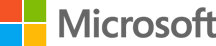
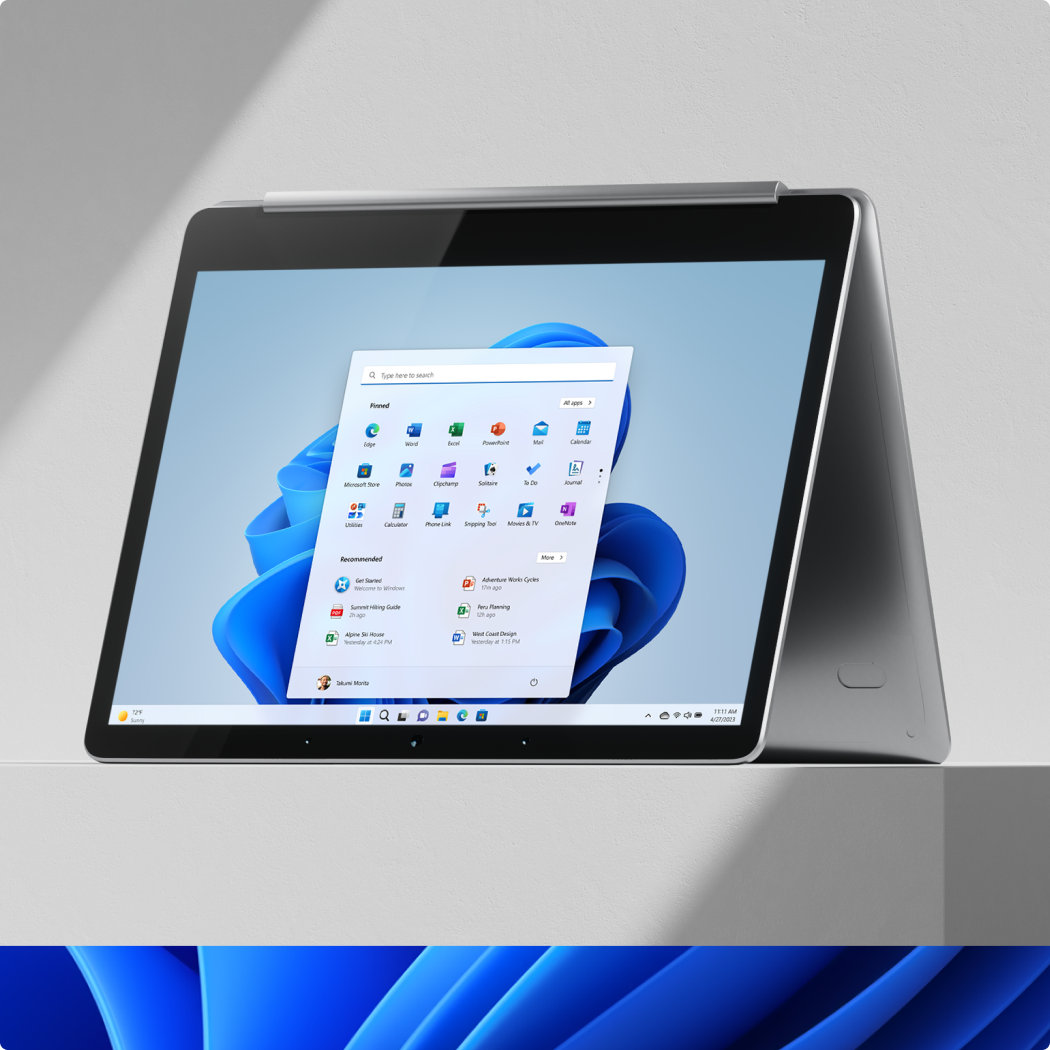
ติดตาม Microsoft Windows
แบ่งปันหน้านี้